
- Poznámka: Nyní si můžete stáhnout z oficiálního webu společnosti Microsoft a nainstalovat nejnovější verzi Windows 8.1 Enterprise Preview. Můžete ji používat zcela zdarma a bez omezení po dobu 90 dnů. Přečtěte si náš článek „Kam stahovat Windows 8“. Pokud chce někdo nainstalovat systém Windows 8 na pevný disk nového stylu pro umístění tabulek GPT oddílů, postupujte podle odkazu a přečtěte si jej. Kdo chce nainstalovat Windows 8 nebo Windows 7 na virtuální disk, můžete si také přečíst informace, nebo možná někdo bude mít zájem o náš článek Vytvoření distribuce Windows 8 (x64) a automatická instalace Windows 8 (x64).
- Jak jsem již poznamenal v předchozím článku, společnost Microsoft pořádá do 31. ledna 2013 propagaci, podle níž můžete přejít z nainstalovaného systému Windows XP SP3, Windows Vista nebo Windows 7 do nového operačního systému Windows 8. V této akci jsou tři cenové možnosti : 469 rublů, 1 290 rublů, 2 190 rublů, což je levné. Podrobnosti v našem článku Upgradování na Windows 8.
V souvislosti s tím vším má řada lidí další otázku. Ale co ti, kteří chtějí mít na svém počítači dva operační systémy, Windows 7 a Windows 8? Nebo pro ty, kteří sestavili počítač sami a chtějí do něj nainstalovat Windows 8 znovu.
Pokud se chystáte nakupovat nyní, existují většinou převedené verze upgrade na Windows 8, z dříve nainstalovaného Windows XP SP3, Windows Vista nebo Windows 7.
Také v prodeji jsou dříve nepřístupné pro jednoduchou (OEM) -verzi Windows. V procesu korespondence se čtenáři našeho webu jsem si uvědomil, že poměrně velký počet uživatelů chce nainstalovat Windows 8 (OEM), ale málokdo si představí, že tento dopis označuje výrobce OEM (Original Equipment Manufacturer), takže v mém článku odhalím vám tento koncept.

Nainstalujte Windows 8
- Admin, mohl byste mi říci, jak probíhá instalace systému Windows 8 v počítači nebo notebooku. Nainstalujte operační systém poprvé v životě. Samotná instalace se spouští normálně, první věc, kterou jsem nastavil v BIOSu, je priorita načtení počítače z jednotky, poté se spustí instalace systému Windows, klikněte na Instalovat, zadejte klíč, poté přijmu licenční smlouvu a vyberu možnost instalace - Vlastní: nainstalovat pouze Windows (pro pokročilé uživatele). Dále existuje nastavení disku, zde bohužel začínám mít potíže. To znamená, že musím vytvořit sekci (C :), kterou chci instalace oken 8, stejně jako oddíl (D :) pro mé osobní údaje. Jak implementovat vše a jakou velikost by měly mít vytvořené oddíly? Další, další otázka, říká se před instalací Windows 8, musíte si vytvořit účet Microsoft, protože to bude nutné během instalace? Max.
- Druhé písmeno. Četl jsem váš článek administrátora „Upgradujte na Windows 8“, dobrý článek, osobně nemám žádné dotazy ohledně přechodu na nových osm. Na konci článku jste však slíbili, že řeknete vše o instalaci systému Windows 8 Professional 64-bit Rus (OEM). Chci také nainstalovat na nový počítač, protože krabicovaná verze se zatím neočekává, ale jeden bod mi vadí. Říká se, že při instalaci na počítači (OEM) je verze vázána na základní desku a co se stane, pokud základní deska selže a musí být vyměněna. Po výměně matky bude třeba systém Windows 8 přeinstalovat a mám zájem, zda bude možné systém Windows 8 znovu aktivovat. Pravidelný čtenář.
Jaký je rozdíl (OEM) verze systému Windows 8 od krabicové verze systému Windows 8 (která se dosud neočekává).
Jakmile vyšel Windows 8, společnost Microsoft revidovala licenční schéma pro nový operační systém klientů. V prodeji jsou (OEM) verze systému Windows, které si uživatelé mohou zakoupit, aby si mohli nainstalovat do svých domácích počítačů, které sami osobně sestavili, než to bylo zakázáno. Windows 8 PRO 64-bit Rus (OEM), jedná se o běžnou profesionální verzi systému Windows 8 PŘED nepřístupným běžným uživatelům. Zakoupili ho speciální organizace specializující se na montáž a další prodej počítačů, cena za ni byla vždy levnější než obvyklá krabicová verze. Windows 8 PRO 64-bit Rus (OEM) nemá oficiální podporu, ale můžete se zeptat na jakoukoli otázku, kterou máte v komunitě produktů společnosti Microsoft, a samozřejmě dostanete odpověď.
Jednotliví uživatelé si mohou koupit a nainstalovat OEM verze Windows 8 na svých vlastních domácích počítačích, licencovaných na základě licence pro osobní použití.
Pokud si tuto licenci pečlivě přečtete, pochopíte, že použití (OEM) -verze Windows přináší některé funkce, které potřebujete znát. Dříve se s těmito vlastnostmi setkávaly pouze organizace specializující se na montáž počítačů a jejich následný prodej. Na tyto počítače bylo samozřejmě nutné nainstalovat operační systémy a tyto organizace si zakoupily podobné OEM verze Windows, za cenu téměř poloviční než ceny běžných krabicových verzí. Musím říci, že verze OEM systému Windows se neliší od jednoduchého systému Windows, kromě jedné věci - verze OEM lze použít pouze v počítači, na kterém byly původně nainstalovány. To znamená, že systém Windows je vázán na počítač a konkrétněji na základní desku.A nebudete si moci časem změnit základní desku na novou, aniž byste ztratili aktivaci, protože to již bude považováno za upgrade, tj. Ekvivalentní pořízení nového počítače. To znamená, že téměř všechny komponenty kromě základní desky lze v počítači změnit bez ztráty aktivace. Poznámka: Přátelé! Tento článek byl napsán před půl rokem a moje základní deska a procesor stále selhaly, zkrátka jsem musel vyměnit celý počítač kromě pevného disku. Windows 8 PRO (OEM) musel být přeinstalován a po instalaci selhala instalace. Musel jsem se aktivovat telefonicky. Aktivace byla úspěšná, o tom všem jsem napsal v článku Aktivace Windows 8 přeletěl, můžete si přečíst. Výjimečně je taková aktivace povolena pouze při výměně základní desky se zárukou za stejnou nebo podobnou desku. Chci ale říct, že po výměně základní desky v záruce musíte samozřejmě znovu aktivovat Windows 8 PRO (OEM). Budete muset znovu aktivovat telefonicky a můžete být požádáni o zaslání kopie příslušného dokumentu ze servisního střediska. Přečtěte si podrobně zde
http://www.microsoft.com/oem/en/licensing
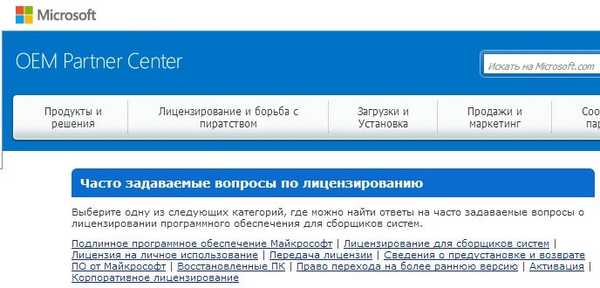

Stručně řečeno, pokud jste si zakoupili nový počítač, získáte odpovídající kopii Windows (OEM). Nelze převést licenci OEM ze starého počítače na nový počítač, i když již starý počítač již nepoužíváte, licence OEM k němu zůstane připojena. Mimochodem, můžete ji prodat přímo s licencí OEM..
A teprve ve třetím specializovaném obchodě s počítači jsem čekal na výběr
Windows 8 Pro 64-bit Rus (OEM) Professional
Windows 8 SL 64-bit Rus (OEM) Single Language
Windows 8 64-bit Rus (OEM) jednoduchý
Podařilo se mi koupit, co potřebuji, cena emise je 4 650 rublů. Přátelé jsou dost drahá, proto vám radím, abyste si znovu přečetli článek Upgradování na Windows 8. Před zaplacením mě prodejci požádali o přečtení licenční smlouvy umístěné na přední straně poměrně nenápadné krabice..
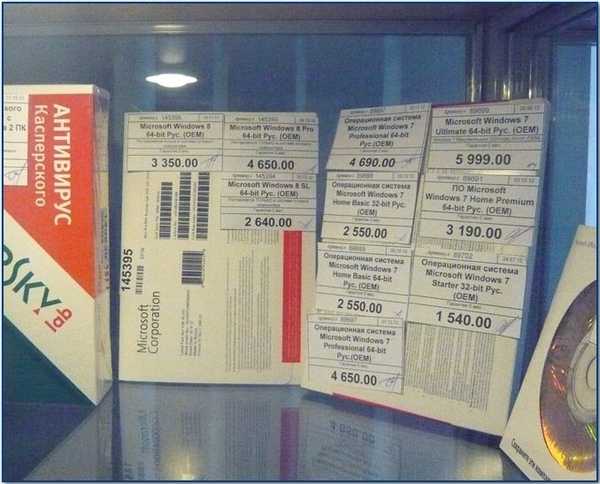
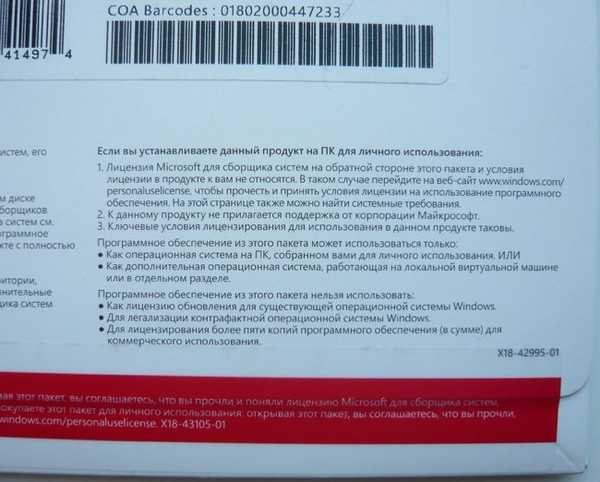
Pokud nainstalujete tento produkt do počítače pro osobní použití:
Otevřete krabici,
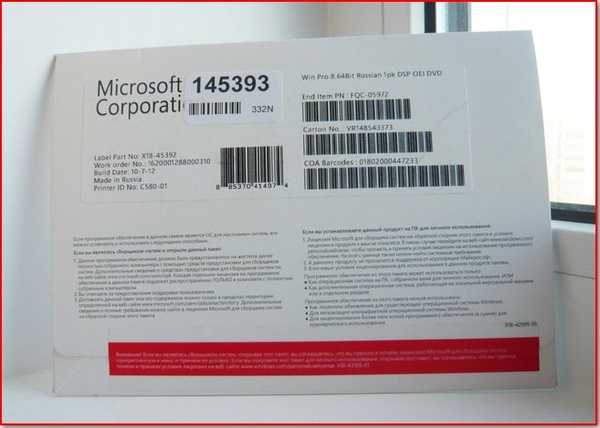
objeví se v něm další menší rámeček a na něm je již nálepka s aktivačním klíčem.
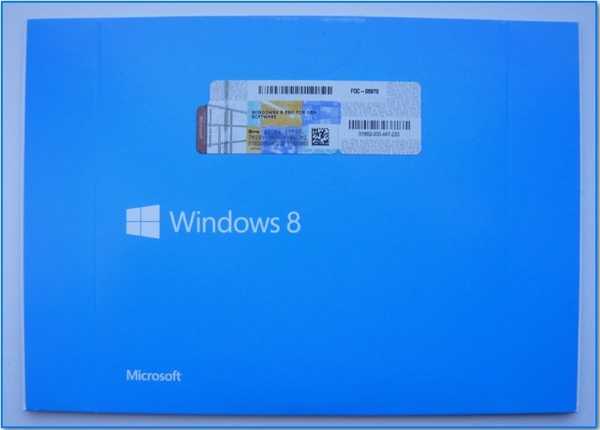
Dostaneme lesklý disk, vložíme ho do jednotky a začne instalace Windows 8 PRO 64-bit Rus.

Už víte, jak nabootovat z disku, pokud ne, můžete se seznámit s našimi podrobnými články: BIOS: Zavedení z disku nebo Zavedení z disku v notebooku. Také, aby bylo možné zavést systém z disku na mnoha počítačích, musíte během spouštění stisknout klávesu F-8, pak se zobrazí spouštěcí nabídka, ve které musíte vybrat jednotku a stiskněte klávesu Enter.

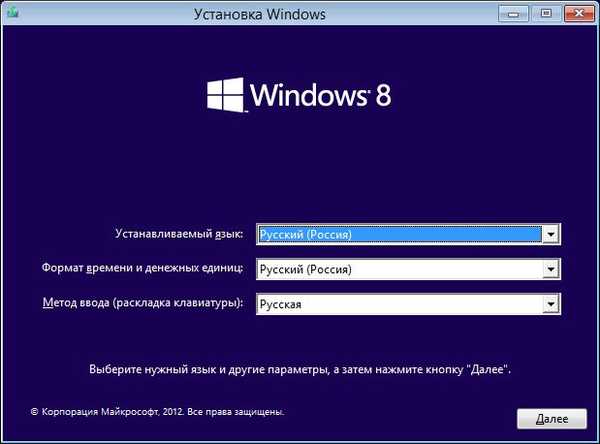
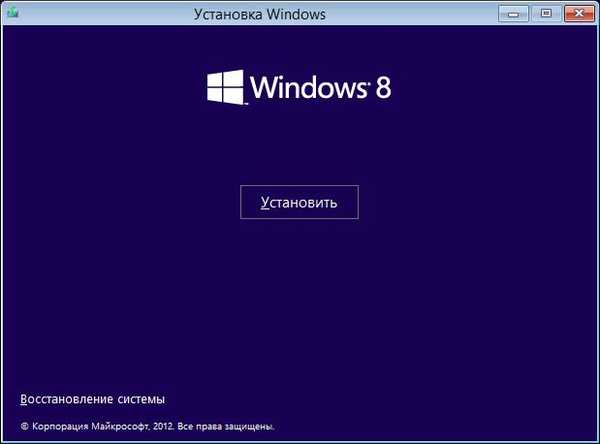
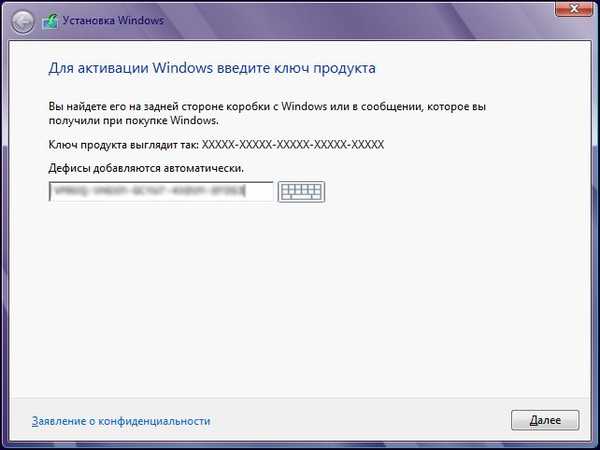
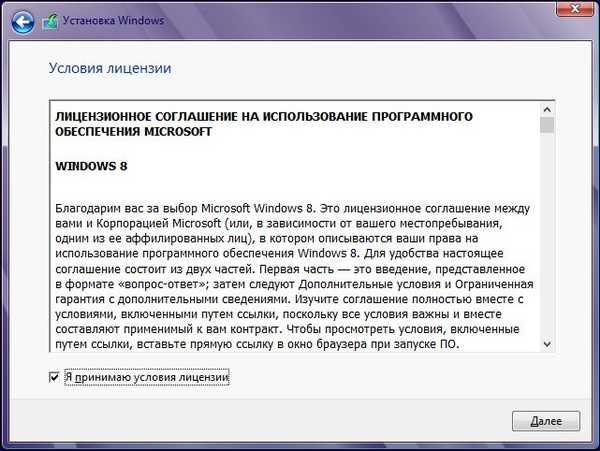
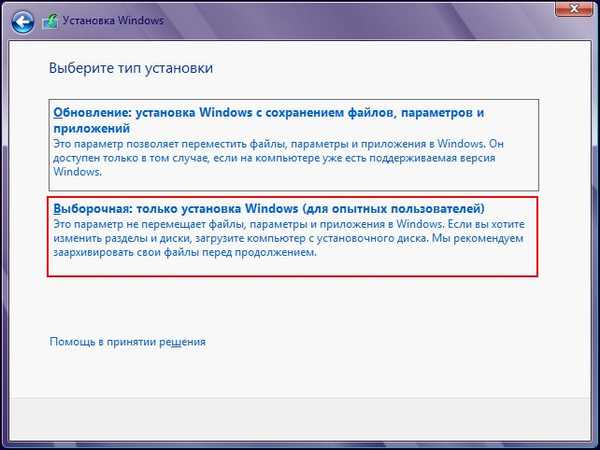
V tomto okně rozdělíme pevný disk na dvě části (C :) a (D :). Pro instalaci operačního systému jsem vybral pevný disk s kapacitou 250 GB, proč instalátor Windows 8 ukazuje menší objem 232. 9 GB, můžete si ho přečíst zde. Klepněte na tlačítko nastavení disku.
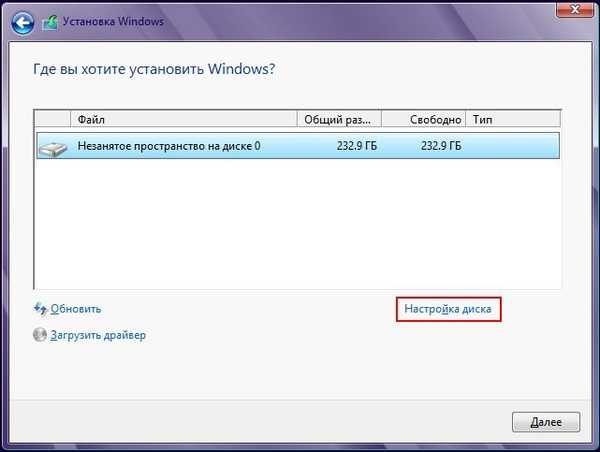
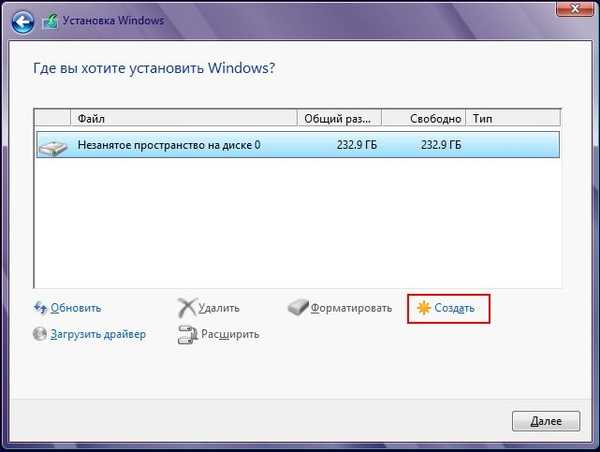
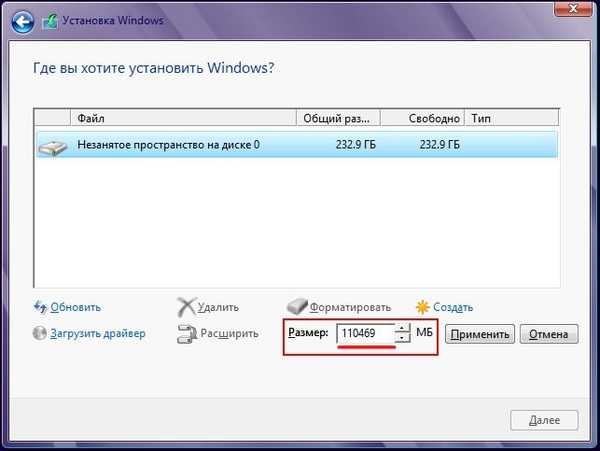

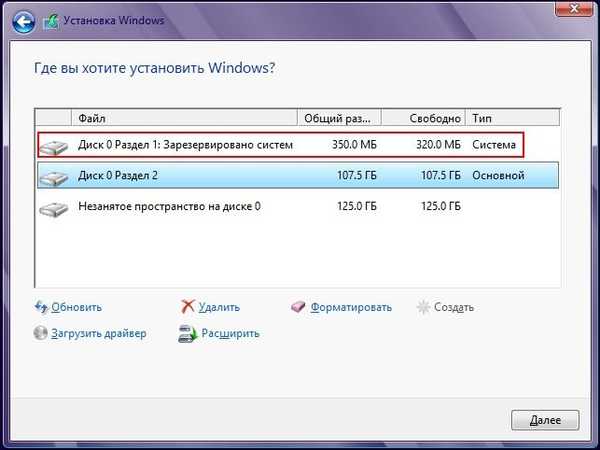
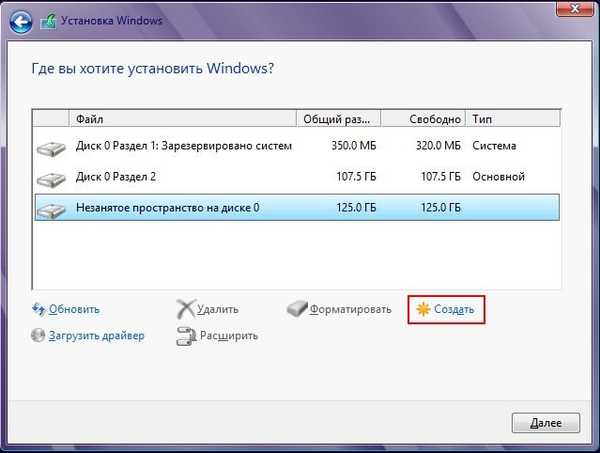
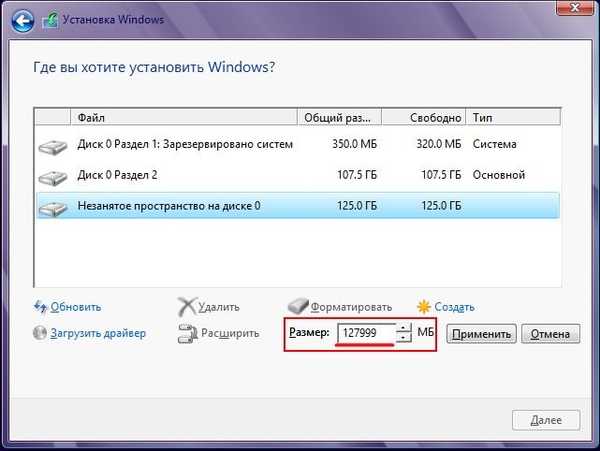
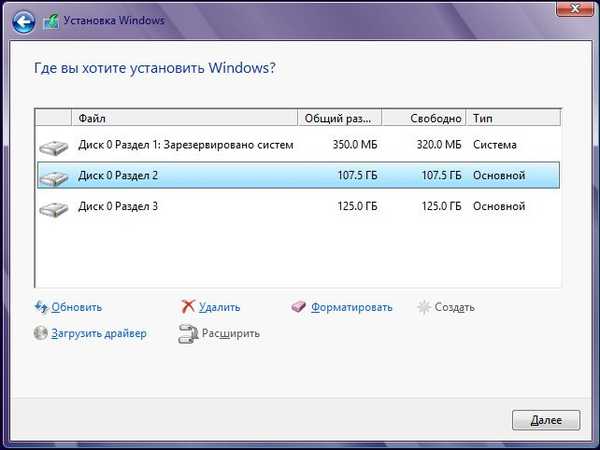
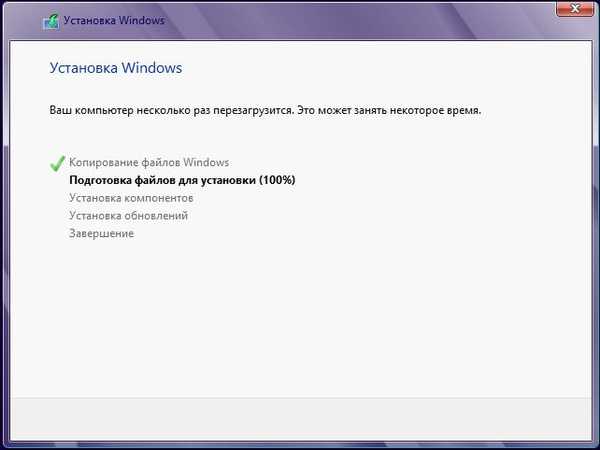
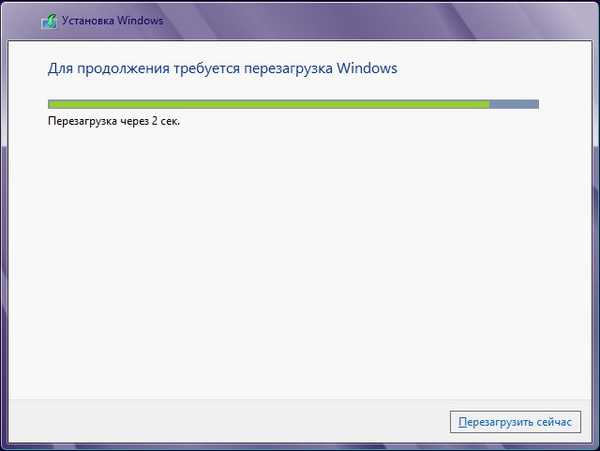



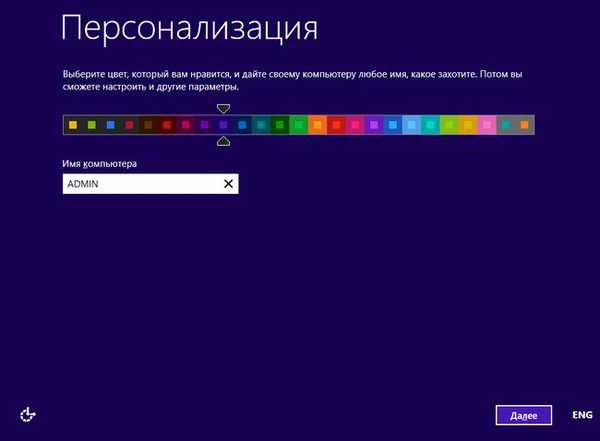
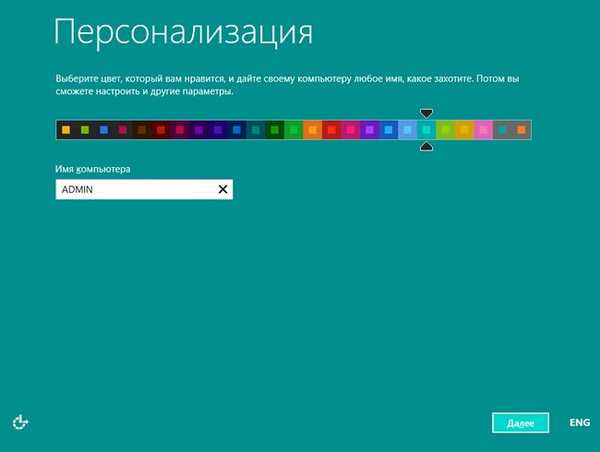
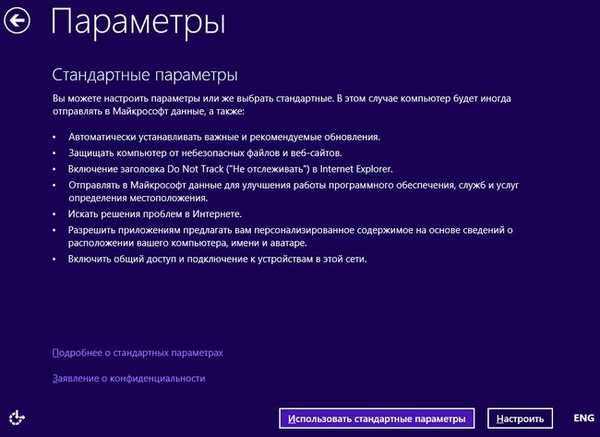
Předpokládejme, že nemáme účet Microsoft, do tohoto okna zadejte svůj e-mail a klikněte na tlačítko Další.
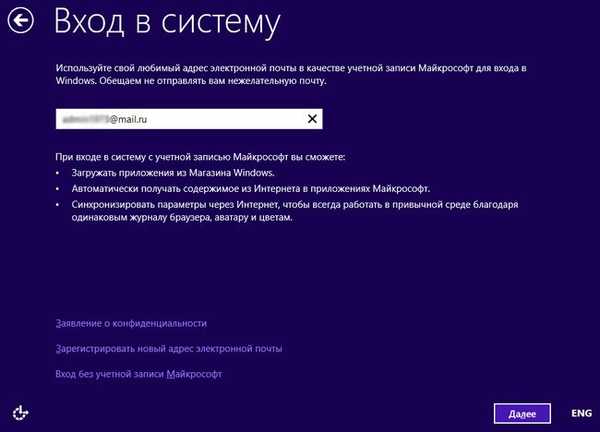
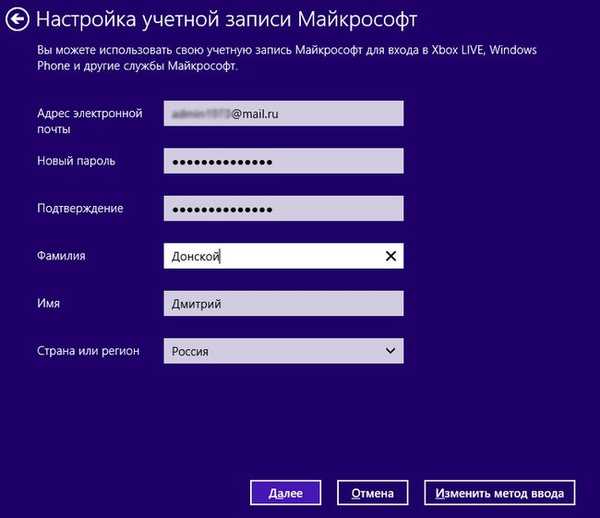
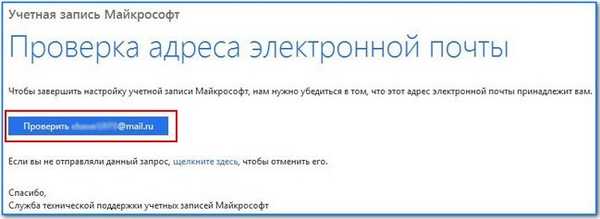

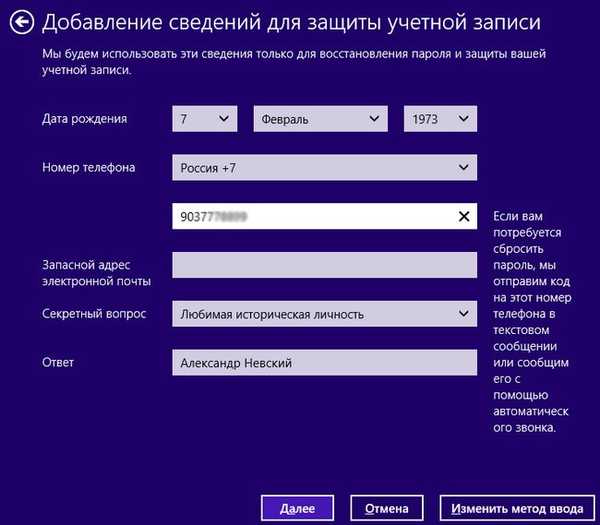
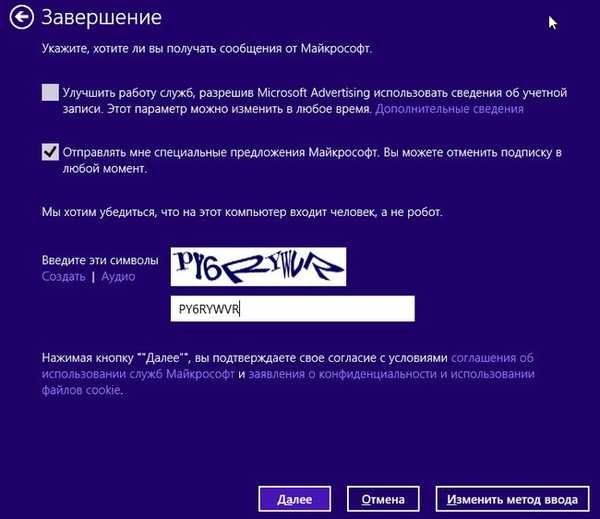





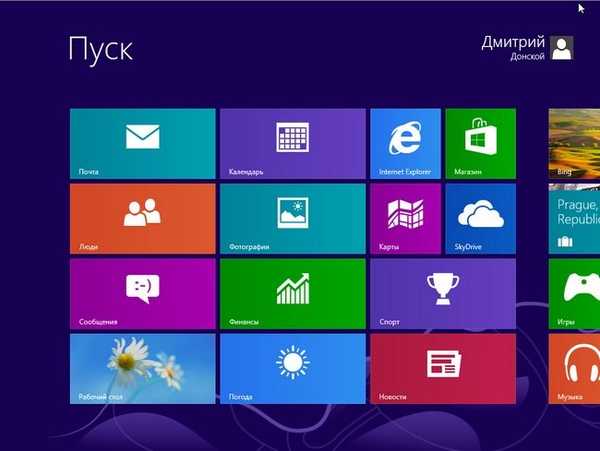
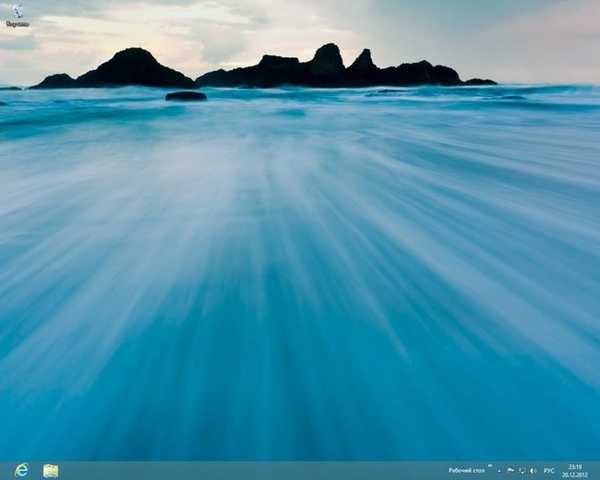
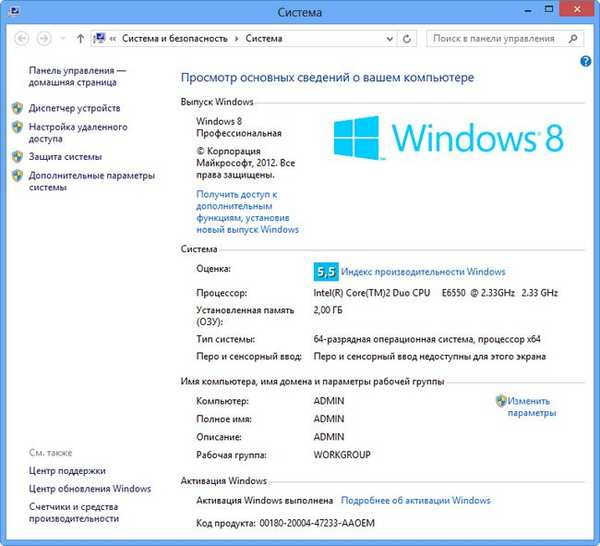


V dalším článku nainstalujeme Windows 8 PRO z USB flash disku a poté vám řeknu, jak přeinstalovat Windows 8 bez ztráty dat, protože nový operační systém má novou funkci pro obnovení systému - Obnovte počítač. Zkrátka to bude zajímavé.
Tagy článku: Windows 8.1 Nainstalujte Windows











